

Nathan E. Malpass가 마지막으로 업데이트 : March 10, 2018
내가 어떻게 할 수있는 Android 복구 모드로 들어갑니다.? 이 기사에서는이 문제를 해결하는 방법을 안내합니다.
내 삼성 Galaxy S8는 끊임없이 충돌하고 스스로 멈추었습니다. 친구는 휴대 전화를 Android 복구 모드로 설정하고 초기화를 수행 할 것을 제안했습니다. 나는 그럴만 한 가치가 있다고 생각한다. 그래도 어떻게해야할지 모르겠다. 제발, 제발 도와주세요. "
1 부분. Android의 복구 모드는 무엇을합니까?2 부분. 부팅을 통해 안드로이드 복구 모드로 들어가는 방법?3 부분. FoneDog로 손상된 전화에 파일 접근하기 깨진 안드로이드 데이터 추출4 부. 결론비디오 가이드 : 안드로이드 복구 모드없이 데이터를 되 찾는 방법
시스템 손상이나 맬웨어 공격을 처리하려면 복구 모드로 들어가야합니다. 이 도구를 사용하면 장치를 공장 초기화하고, 캐시 파티션을 삭제하고, 소프트웨어 업데이트를 적용 할 수 있습니다. 복구 모드에서 볼 수있는 일반적인 옵션입니다.
들어가는 동안 복구 모드 가이드 여러 장치 문제를 해결할 수 있으므로주의해야합니다. 진행하기 전에 백업을 수행 먼저 파일의. 복구 모드로 부팅하면 파일이 손실 될 위험이 있습니다. 파일을 컴퓨터로 수동으로 전송하거나 다음과 같은 백업 소프트웨어를 사용할 수 있습니다 FoneDog에서 안드로이드 데이터 백업 및 복원.
부팅!
여러 가지 Android 기기에 복구 모드를 시작하는 방법에는 여러 가지가 있습니다. 더 간단한 작업을 위해 일반적인 Android 휴대 전화의 복구 모드로 부팅하는 방법에 대한 기본 안내서를 만들었습니다. 그렇게하면 이미 당황하는 것을 멈추고 기기를 수리 할 수 있습니다. 휴대 전화가 곧 켜져 야합니다!
삼성 갤럭시 시리즈
장치를 끕니다. 압박 출력, 홈및 볼륨 업 키를 동시에 누르십시오. 키를 놓기 전에 Samsung 로고가 나타날 때까지 기다리십시오.
기기가 재부팅되고 Android 복구 모드로 들어갑니다. 사용 가능한 선택 항목을 스크롤하려면 볼륨 높이기 또는 볼륨 낮추기 키. 옵션을 선택하려면 출력 단추

삼성 갤럭시 시리즈 복구 모드를 입력하십시오
Google Pixel / Nexus
Google Pixel 또는 Nexus 휴대 전화를 끄세요. 버튼을 누르고 있으십시오. 출력 그리고 아래 볼륨 키를 한 번에. 화면에 조치 목록이 표시됩니다. 너는 a를 볼 것이다 복구 모드 옵션을 선택합니다.
이를 선택하려면 음량 버튼을 눌러 강조 표시 한 다음 출력 키. 그러면 자동으로 전화가 재부팅됩니다.
HTC One Series
휴대 전화가 켜져 있으면 Fastboot를 비활성화하십시오. 다음으로 이동하여이 작업을 수행하십시오. 설정 > 배터리. 이 단계가 끝나면 장치의 전원을 끌 수 있습니다. 압박 출력 그리고 아래 볼륨 키를 동시에 누릅니다.
메뉴가 나타날 때까지이 키를 누르고 있어야합니다. 사용 음량 머리를 복구 모드 선택권. 강조 표시 한 후에는 출력 계속하려면 키를 누르십시오.
LG 시리즈
휴대 전화의 전원을 끄고 출력 그리고 아래 볼륨 단추를 동시에 누르십시오. 화면에 메뉴가 표시되면 전원 버튼에서 손을 뗍니다. 사용 아래 볼륨 도달 할 수있는 열쇠 복구 모드 그리고 출력 선택할 키.

LG 시리즈 복구 모드로 전환
Huawei P & Mate 시리즈
먼저, 화웨이의 전화를 끄십시오. 버튼을 누르고 있으십시오. 출력 그리고 볼륨 업 버튼을 함께. Huawei 로고와 복구 메뉴가 나타나면이 키를 놓습니다.
전화가 여기에 언급 되었습니까? 그렇다면 Android 가이드가 Android 복구 모드를 시작하는 데 도움이되기를 바랍니다. 그렇지 않은 경우 위의 방법을 시도해보고 휴대 전화에서 어떤 것이 작동하는지 확인할 수 있습니다. 휴대 전화 제조업체의 공식 웹 사이트를 방문 할 수도 있습니다.
복구 모드로 부팅하는 것이 종종 Android 시스템 문제에 효과적인 해결책이지만 실패하지는 않습니다. 최악의 시나리오는 휴대 전화를 더 손상시키고 쓸모 없게 만들 수 있습니다.
이러한 일이 발생하면 파일을 잃어 버리기 전에 파일을 검색해야합니다. 그 목적을 위해 FoneDog 깨진 안드로이드 데이터 추출. 이 도구를 사용하면 삼성 사용자가 기기가 벽돌이나 손상된 경우에도 파일에 액세스 할 수 있습니다.
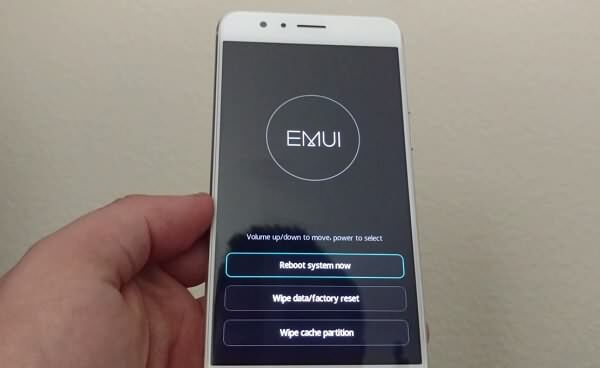
화웨이 전화를 복구 모드로 설정
FoneDog Android Toolkit은 Android 사용자의 데이터 관리 요구를 해결하는 다목적 소프트웨어로 Android에서 복구 모드 오류를 수정할 수 있습니다. 가장 훌륭한 것 중 하나는 깨진 Android 데이터 추출. 그것을 사용하려면 컴퓨터에 FoneDog Android Toolkit을 다운로드하십시오.
소프트웨어를 실행하면 도구 목록이 표시됩니다. 선택 항목에서 다음을 선택하십시오. 깨진 Android 데이터 추출. 안드로이드 전화를 USB 케이블로 컴퓨터에 연결하십시오.

FoneDog Android Toolkit 실행 - Step1
두 가지 주요 유형의 장치 문제가 표시됩니다. 시스템 손상이 발생 했으므로 스타트 버튼을 클릭합니다.

기기 일치 문제 선택 - Step2
지원되는 장치 목록에서 휴대 전화의 이름과 모델을 선택하십시오. 장치에 대한 정확한 정보를 입력하십시오. 딸깍 하는 소리 확인하기.
놓치지 마세요 :
안드로이드 깨진 장치에서 데이터를 복구하는 방법

기기 이름 및 모델 입력 - Step3
이제 다운로드 모드로 들어가야합니다. 그렇게하려면 휴대 전화를 끄십시오. 그 후, 홈, 출력및 아래 볼륨 키. 마지막으로 볼륨 업 버튼을 클릭합니다.
소프트웨어가 장치 복구 패키지를 다운로드하기 시작합니다. 적절한 복구 패키지를 다운로드하면 프로그램에서 휴대 전화로 파일을 검색하기 시작합니다.

Android 휴대 전화에서 다운로드 모드로 들어가기 - Step4
스캔이 끝나면 휴대 전화의 기존 파일이 모두 화면에 나타납니다. 데이터는 파일 유형으로 나뉩니다. 데이터 유형을 하나씩 열고 컴퓨터에 저장하려는 파일을 선택하십시오.
모든 데이터 유형 옆에있는 상자를 선택하여 모든 파일을 검색 할 수도 있습니다. 선택을 한 후에 복구. 파일을 저장할 폴더를 선택하고 복구 버튼을 클릭합니다.

안드로이드 복구 모드없이 파일 미리보기 및 추출 - Step5
Android 복구 모드는 일반적인 기기 문제를 제거하는 가장 좋은 방법입니다. 이 모드로 들어가기 전에 먼저 장치를 백업하십시오. 파일을 잃어 버릴 염려가 있고 전화를 벽돌로 만들 때도 프로세스에 몰두하지 마십시오.
실망스러운 결과로 끝나고 휴대 전화가 고장 나면 즉시 파일을 검색하십시오. FoneDog 깨진 안드로이드 데이터 추출은 당신을 도울 수 있습니다.
코멘트 남김
Comment
Hot Articles
/
흥미있는둔한
/
단순한어려운
감사합니다! 선택은 다음과 같습니다.
우수한
평가: 4.7 / 5 ( 105 등급)